最近小编留意到网上很多小伙伴都喜欢翻页效果的相册,仿真实体相册,有幻灯片的效果但又比其时尚fashion。作为专业的视频编辑软件,制作相册自然小菜一碟。
清新的翻页相册制作教程

图1:最终翻页相册效果
网络上也有很多翻页相册的视频教程,但是都过于简单,很多步骤讲解的有过于繁琐,其实翻页相册主要运用到两种技能:遮罩与自定义旋转。下面为大家讲解具体的操作步骤:
一、遮罩制作
制作翻页相册需要两张遮罩素材,一张半黑半白,一张半白半黑,这可以用PS制作,然后将其添加到遮罩所库中,不知如何添加的可以参考:会声会影视频遮罩怎么用
二、素材排列
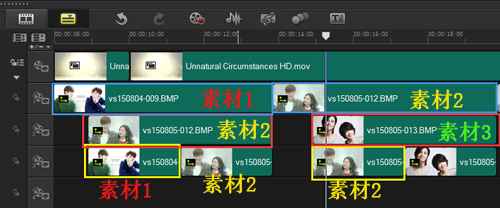
图2:翻页素材按顺序排列
1、不添加遮罩的素材
翻页相册就是有一半在翻动的过程中两边的素材分别是两张图片,在覆叠轨1中放入相册中连续两页的素材,例:素材1和素材2。
2、添加半黑半白遮罩的素材

图3:半黑半白遮罩效果
在覆叠轨2中插入相册中后一页的素材即素材1下面对应素材2,素材2下面对应素材3,为其添加半黑半白遮罩;
3、添加半白半黑素材
覆叠轨3中对应的位置插入素材1、素材2;素材2添加半白半黑素材,素材1则添加相反的遮罩;
三、自定义旋转
1、从右侧往中间旋转
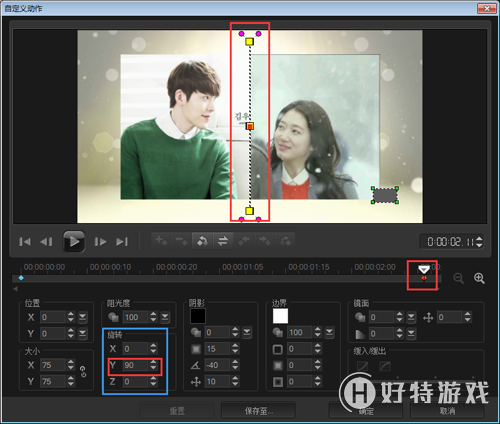
图4:从右侧往中间转
旋转的设置主要是对于覆叠轨3中的素材设置的,选中覆叠轨3中的素材1,右击鼠标选择自定义动作,将末尾帧的旋转参数设置中Y的数值设置为90,点击确定;使素材1右侧部分从右侧往中间旋转
2、从中间往左侧旋转
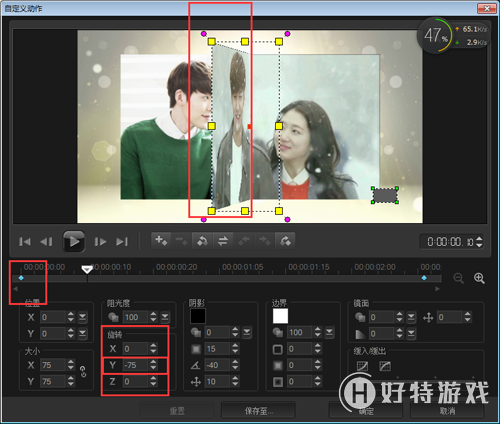
图5:从中间往左侧旋转设置
旋转的设置主要是对于覆叠轨3中的素材设置的,选中覆叠轨3中的素材2,右击鼠标选择自定义动作,将起始帧的旋转参数设置中Y的数值设置为-90,点击确定;使素材2左侧部分从中间往左侧旋转
完成后,可以直接复制这一组,然后直接替换掉对应的素材即可,不会替换的用户可以参考会声会影x7替换模板教程
四、完善视频

图6:最终效果展示
这样翻页相册就完成了,接下来只要添加一些装饰即可,视频中小编选择的采用添加键制作的效果,如果不知如何操作,就点点后面的<<覆叠选项制作唯美视频教程
以上就是翻页制作的全部内容了,更多精彩敬请关注会声会影教程。
小编推荐阅读| 会声会影教程大全 | |||
| 会声会影历史版本下载大全 | 会声会影案例教程大全 | 会声会影X10教程大全 | 会声会影X9教程大全 |
| 会声会影x8教程大全 | 会声会影X7案例教程大全 | 会声会影2018教程大全 | 会声会影X5教程大全 |